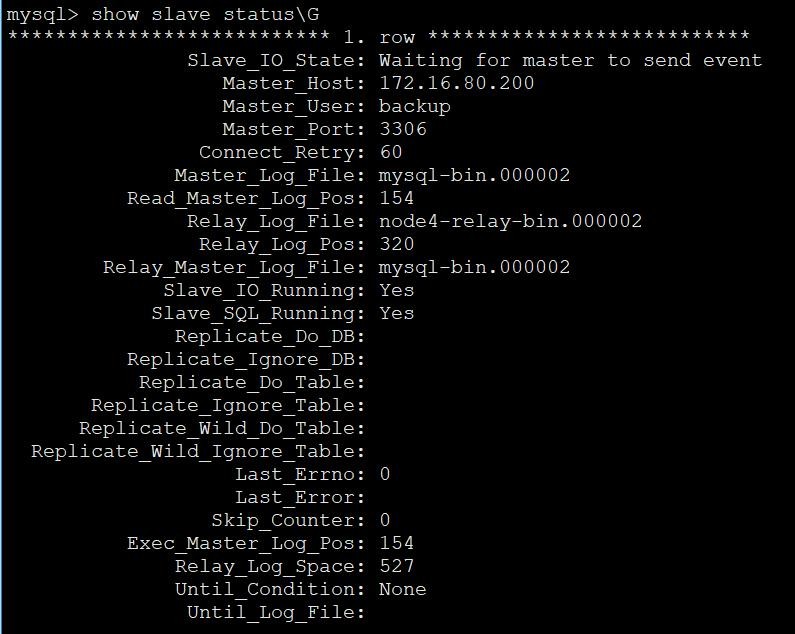Hexo免费部署教程汇总 {#CrawlerTitle}
神经蛙 2023-07-07 2023-07-08
此处介绍的部署方法是从这两个应用出发,默认已经Fork了Hexo项目,如果想直接从GIT操作部署请自行百度,有什么不明白的也可以问我或者评论留言,看到会及时处理。
关于更新代码后部署问题:提交代码到GitHub后,会自行扫描指定的部署分支进行自动更新部署
Vercel {#Vercel}
配置自己域名在项目下Settings->Project Settings->Domains 添加自己的域名即可
-
部署方式一
- 登录页如下:
点击Continue with GitHub,登录即可
- 来到登录页之后看到Overview页,Search框右边有一个Add New,选择Project->Import Git Repository,选择你自己的项目即可
- 在Configure Project中直接点击Deploy,即可进行部署
- 登录页如下:
-
部署方式二
- 登录页如下:
点击Continue with GitHub,登录即可 - 来到登录页之后看到Overview页,Search框右边有一个Add New,选择Project->Clone Template,找到Hexo的模板,选中自己的项目部署即可(我这边找不到Hexo的模板,所以不做截图演示,但是可以作为部署博客的参考方式之一)
- 登录页如下:
Zeabur {#Zeabur}
-
登录页如下:
点击Sign in with GitHub,登录即可
-
登录之后点击Create Project,设置你的项目名称
-
点击设置好的项目进入详情页面,点击左侧列表的Add Service,此时会让你输入名称,后续获取GitHub授权,直接操作即可。
同时你在GitHub上面也可以看到授权过的信息(setting -> installations -> Applications)
-
继续回到Zeabur,此时点击Add Service,选择Git就可以看到自己GitHub的项目列表了,选中你Hexo项目的仓库,耐心等待Build即可。
-
在项目详情页Domains中设置你的项目访问地址(域名),根据提示配置CNAME即可正常访问。
 51工具盒子
51工具盒子